Рабочий стол
БЛОКИ (ВИДЖЕТЫ) РАБОЧЕГО СТОЛА AMOCRM
БЛОКИ РАБОЧЕГО СТОЛА В AMOCRM
Одним из первых виджетов, который вы сразу увидите, перейдя во вкладку «Рабочий стол», будет блок «Сделки». Он включает в себя определенные функции и возможности. Основное, на что сразу стоит обратить внимание, это если на вашем аккаунте создана не одна, а несколько воронок, то вы можете переходить из одной в другую, просто переключаясь в один клик и просматривать актуальную, интересующую вас информацию.
Цифры, которые располагаются сразу под названием этапа, показывают сумму всех сделок.
Имеется возможность выбрать, за какой промежуток времени будет отображаться информация. По стандарту, это месяц, неделя, вчера и сегодня. Большие цифры, непосредственно находящиеся внутри этапа, сообщают о том, какое количество сделок перешло на этап, или же его покинуло. Ниже, в графе «Потерянные» дается справка, сколько "сорванных" сделок было не удачно закрыто на данном этапе воронки.
Перед этапами, находится еще одна цифра с примечанием «Новые». Она сообщает нам, сколько новых сделок появилось. В самом конце, после воронки мы видим сумму успешно завершенных сделок, она подсвечивается зеленым квадратом. Если кликнуть на эту цифру, откроется отфильтрованная, за определенный вами промежуток времени, актуальная информация.
Имеется возможность выбрать, за какой промежуток времени будет отображаться информация. По стандарту, это месяц, неделя, вчера и сегодня. Большие цифры, непосредственно находящиеся внутри этапа, сообщают о том, какое количество сделок перешло на этап, или же его покинуло. Ниже, в графе «Потерянные» дается справка, сколько "сорванных" сделок было не удачно закрыто на данном этапе воронки.
Перед этапами, находится еще одна цифра с примечанием «Новые». Она сообщает нам, сколько новых сделок появилось. В самом конце, после воронки мы видим сумму успешно завершенных сделок, она подсвечивается зеленым квадратом. Если кликнуть на эту цифру, откроется отфильтрованная, за определенный вами промежуток времени, актуальная информация.
БЛОК «ИСТОЧНИКИ СДЕЛОК»
Далее давайте рассмотрим виджет «Источники сделок», изображаемый в виде круговой диаграммы. В нем фиксируется ресурс, из которых поступили новые сделки. То, в каком порядке отображаются источники, зависит от того, откуда они поступили. Самое большое значение, будет находиться первым к краю окружности. Оно считается как сто процентов и будет занимать три-четвертых круга. Потом, опираясь на данные из первой окружности, выстраиваются остальные источники заявок. К сожалению, при помощи данного этого виджета нет возможности сразу перейти к подробным данным. Он охватывает и визуализирует исключительно поверхностную информацию.
БЛОК «УСПЕШНЫЕ СДЕЛКИ»
В виджете «Успешные сделки» можно просмотреть информацию о том, какое количество сделок, было закрыто и перенесено в «Успешно завершена. Если кликнуть на цифру, то можно перейти к более подробным данным.
БЛОК «СДЕЛКИ ПО МЕНЕДЖЕРАМ»
Еще один из основных блоков, располагающихся на рабочем столе – это «Сделки по менеджерам». Тут имеется возможность отслеживать общее количество сделок, а также более точную информацию. Прибегнув к настройке, можно переименовать виджет или более конкретно обозначить тип транслируемой информации. Открыть данное меню можно посредством нажатия шестеренки, в правом верхнем углу блока.
БЛОК «ПРОГНОЗ ПРОДАЖ»
Следующий виджет о котором мы поговорим – «Прогноз продаж». В его функции входит предположительное прогнозирование объемов продаж, основываясь на текущем состоянии по сделкам и их количестве. Также, обязательно берется в расчет бюджет по всем операциям. Сам блок не является интерактивным и кликнув по значениям и цифрам, нельзя просмотреть более тщательный анализ, но вы всегда можете перейти в раздел «Аналитика» и непосредственно там изучить интересующую информацию.
БЛОК «ВХОДЯЩИЕ И ИСХОДЯЩИЕ ЗВОНКИ»
Количество вызовов, как входящих, так и исходящий имеется возможность отслеживать в соответствующих виджетах, которые так и называются «Входящие звонки», «Исходящие звонки». В целях удобства, их также можно настроить с учетом запросов и приоритетности задач. Кликнув на интересующую цифру, мы окажемся в разделе аналитики, где подробнее изложена вся информация, связанная с этим функционалом.
БЛОК «ПОСЛЕДНИЕ ФАЙЛЫ»
Если возникла необходимость найти определенный файл, который был прикреплен к сделке, то обнаружить его можно также на «Рабочем столе» в блоке с названием «Последние файлы». Для облегчения поиска рекомендуется обозначить временной период.
БЛОК «АКТИВНОСТЬ»
«Активность», очередной виджет, в котором представляется удобная возможность отслеживать закрытые за определенный период поставленные задачи, относящиеся к конкретному типу. Например, это может быть встреча, перелет, обычный звонок и так далее.
БЛОК «ЦЕЛИ»
Также, на рабочем столе размещен такой виджет как «Цели». В нем отображается, какого результата удалось достичь по плану продаж. Для того что бы установить и настроить подобный план, или же просто внести коррективы, то необходимо перейти к разделу «Аналитика» и далее нажать подраздел «Цели». В данном виджете есть переключатель, при помощи которого отображение регулируется в зависимости от того, какая информация интересует на данном этапе. Цели по бюджету, либо цели по количеству сделок.
БЛОК «NPS»
Блок с названием – «Индекс потребительской лояльности» или сокращенно «NPS» предназначен для аккумулирования статистики по процентному соотношению отклика потребителей. Если вам необходимо, чтобы данная опция начала осуществлять сбор данных, то перейдя в настройки, подключите NPS. Виджет устроен так, что оценка осуществляется исключительно по десятибалльной системе.
БЛОК «ИСПОЛЬЗОВАНИЕ СИСТЕМЫ ЗА МЕСЯЦ»
Еще одной, удобной функцией является возможность отслеживание использование amoCRM за определенный срок. Данный виджет называется «Использование системы за месяц». В автоматическом режиме, ведется подсчет часов, проведенных в системе – онлайн. К тому же, имеется опция, при помощи которой вы в процентном соотношении будете видеть на какое количество времени менеджер провел в работе больше, или меньше. Стоит учесть, что статус «в работе» или по другому онлайн – пропадает, когда окно с системой было закрыто, или даже свернуто. Так же, статус теряется, если вы открываете, переходите в другую вкладку вашего браузера. При отсутствии интернета, рабочее время засчитываться не будет, даже если пользователь находился в окне amoCRM.
КНОПКА «СОБЫТИЯ»
В самом верху страницы рабочего стола, находится кнопка с названием «События». Перейдя в этот раздел, вы сможете просмотреть определенные действия и сроки, в которые они были совершены. Если перечислить некоторые из событий, которые фиксируются в данном окне, то обязательно стоит назвать такие, как – добавление нового контакта, сделки, компании, так же отправленные письма, все звонки, задачи, которые были завершены и так далее. Для удобства обращения с подобными списками, предусмотрена функция фильтрации. Успешно ее настроив и отсеяв лишнюю информацию вы без труда найдете интересующие вас данные.
Если остались вопросы по amoCRM - звоните или пишите, а также можете приехать к нам в офис в Москве, Россия.
